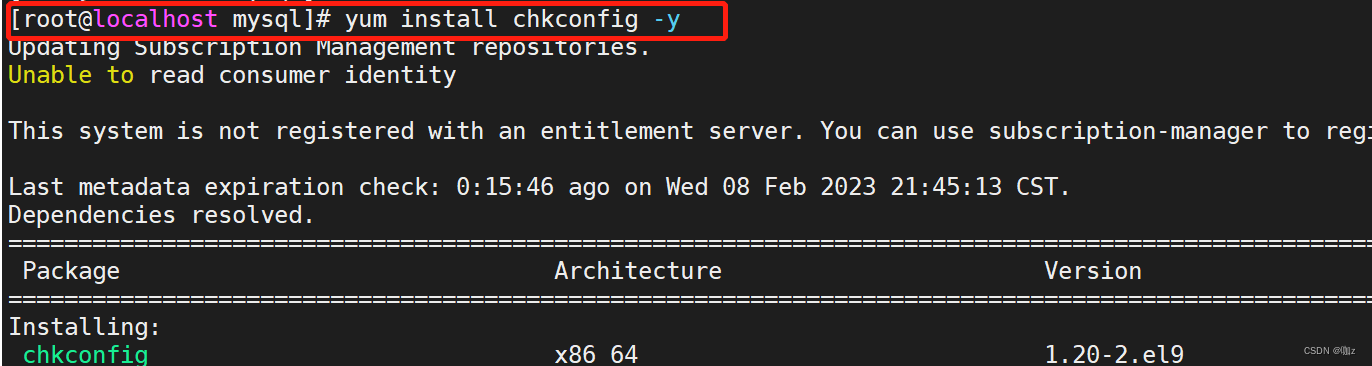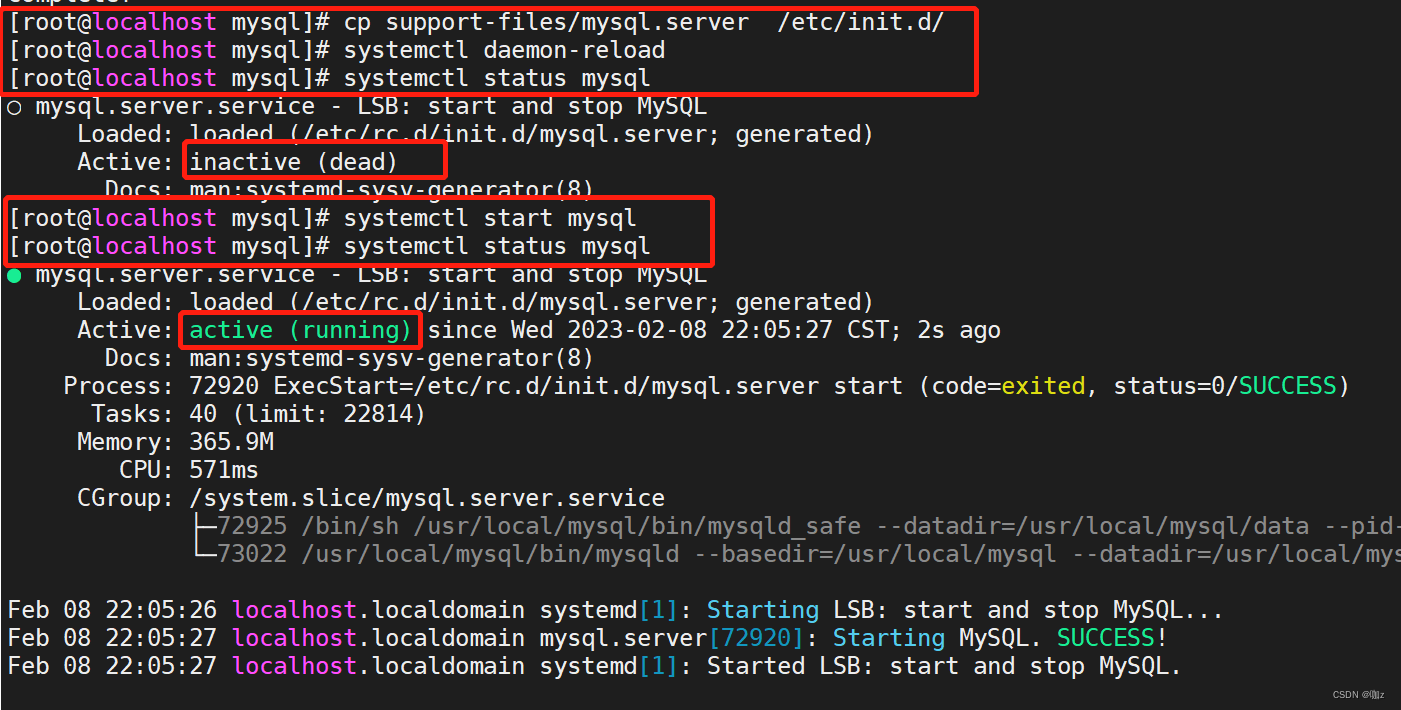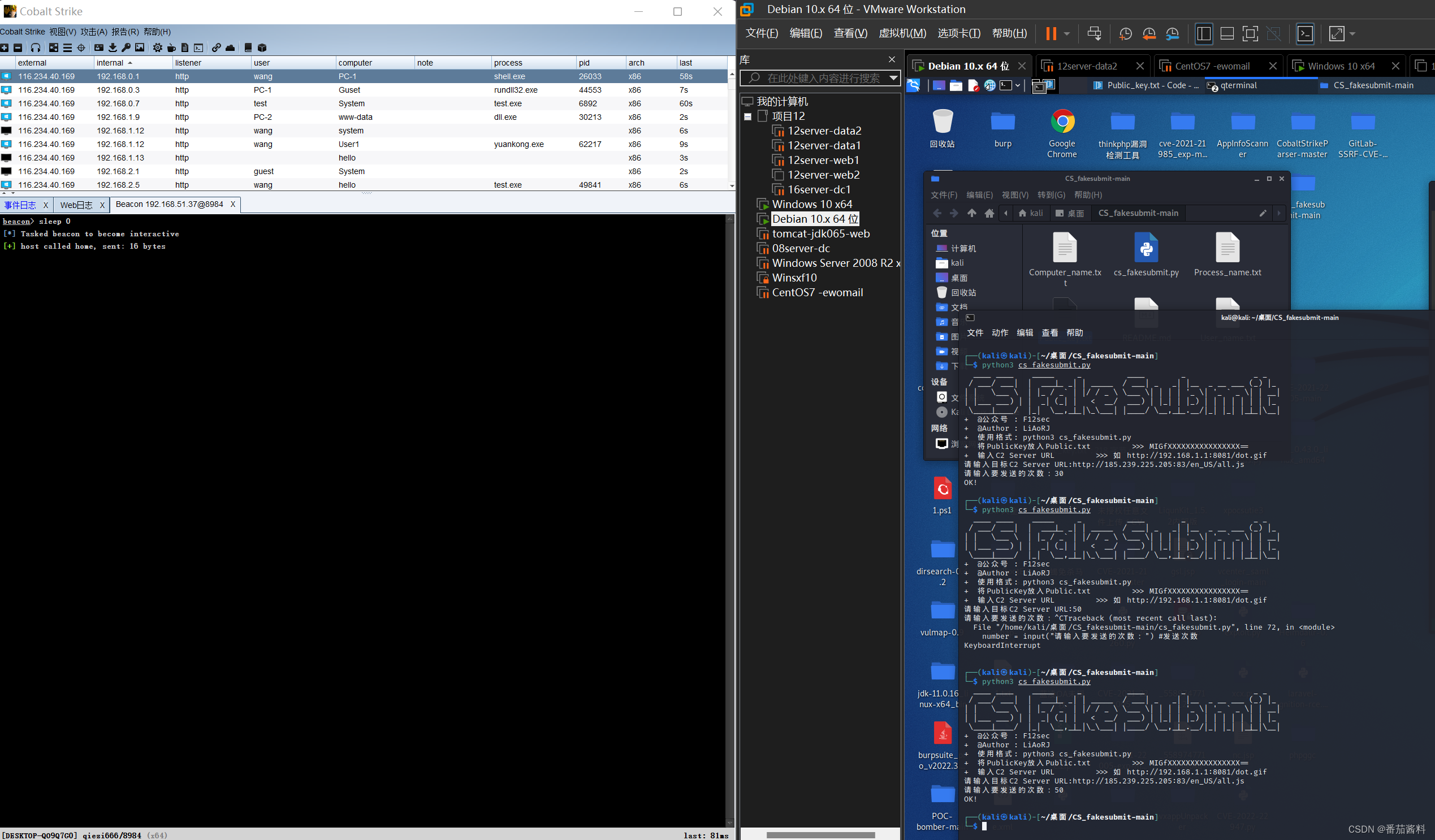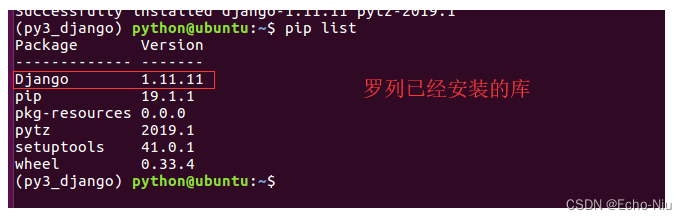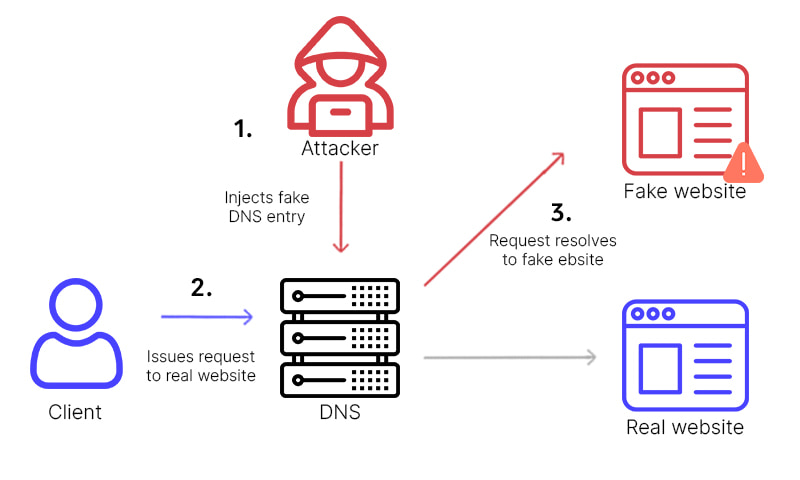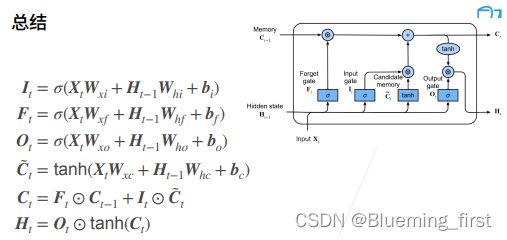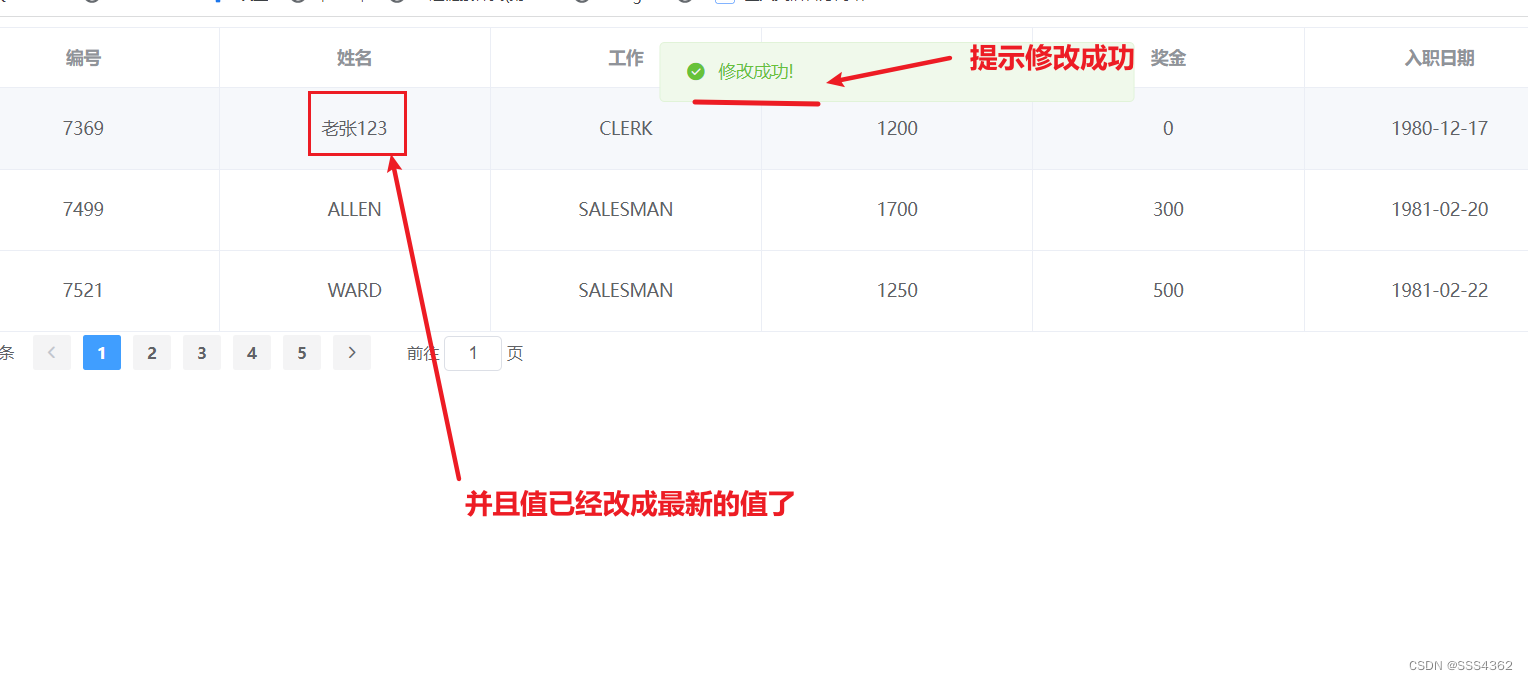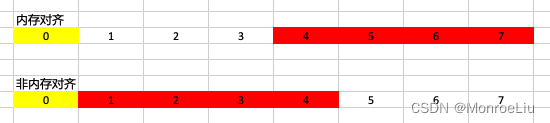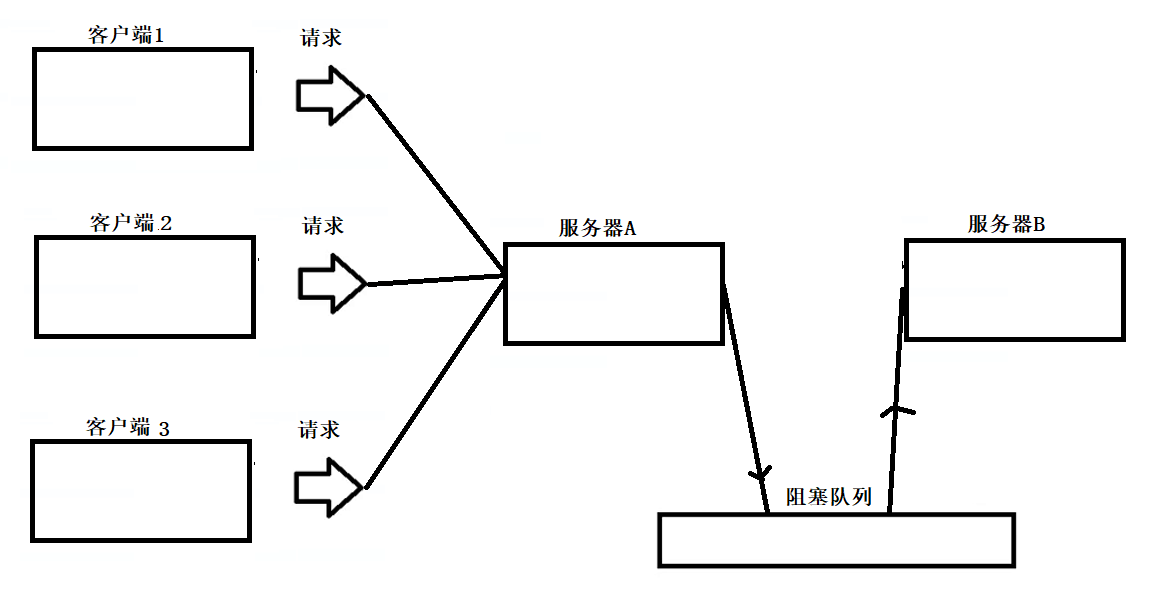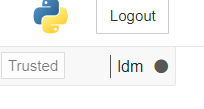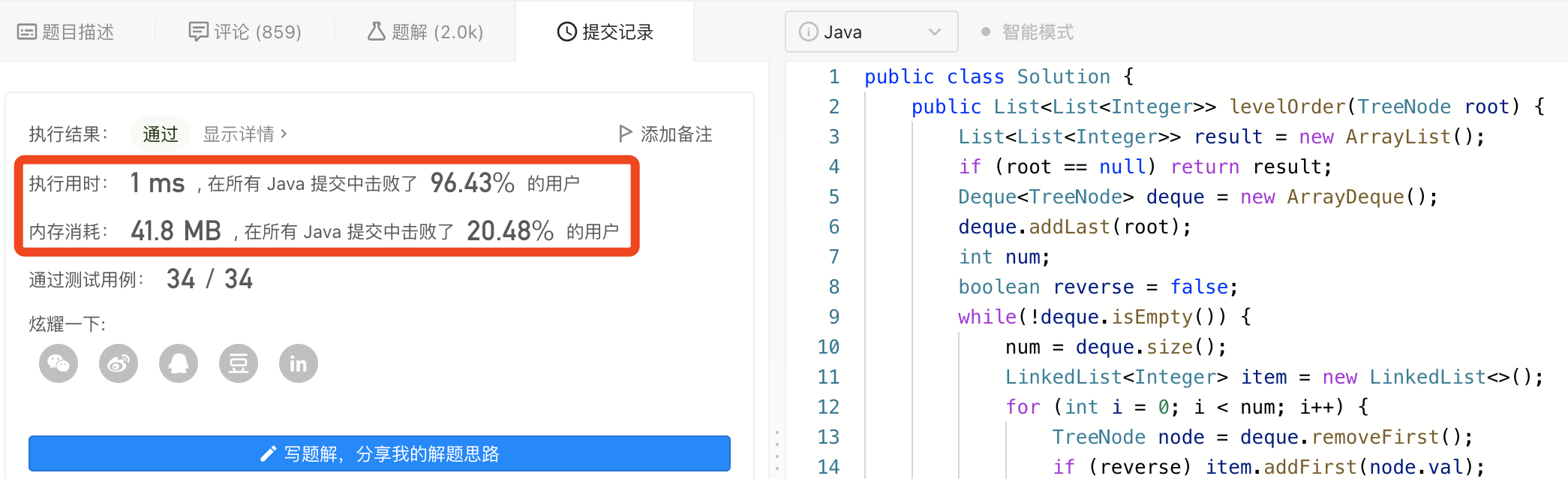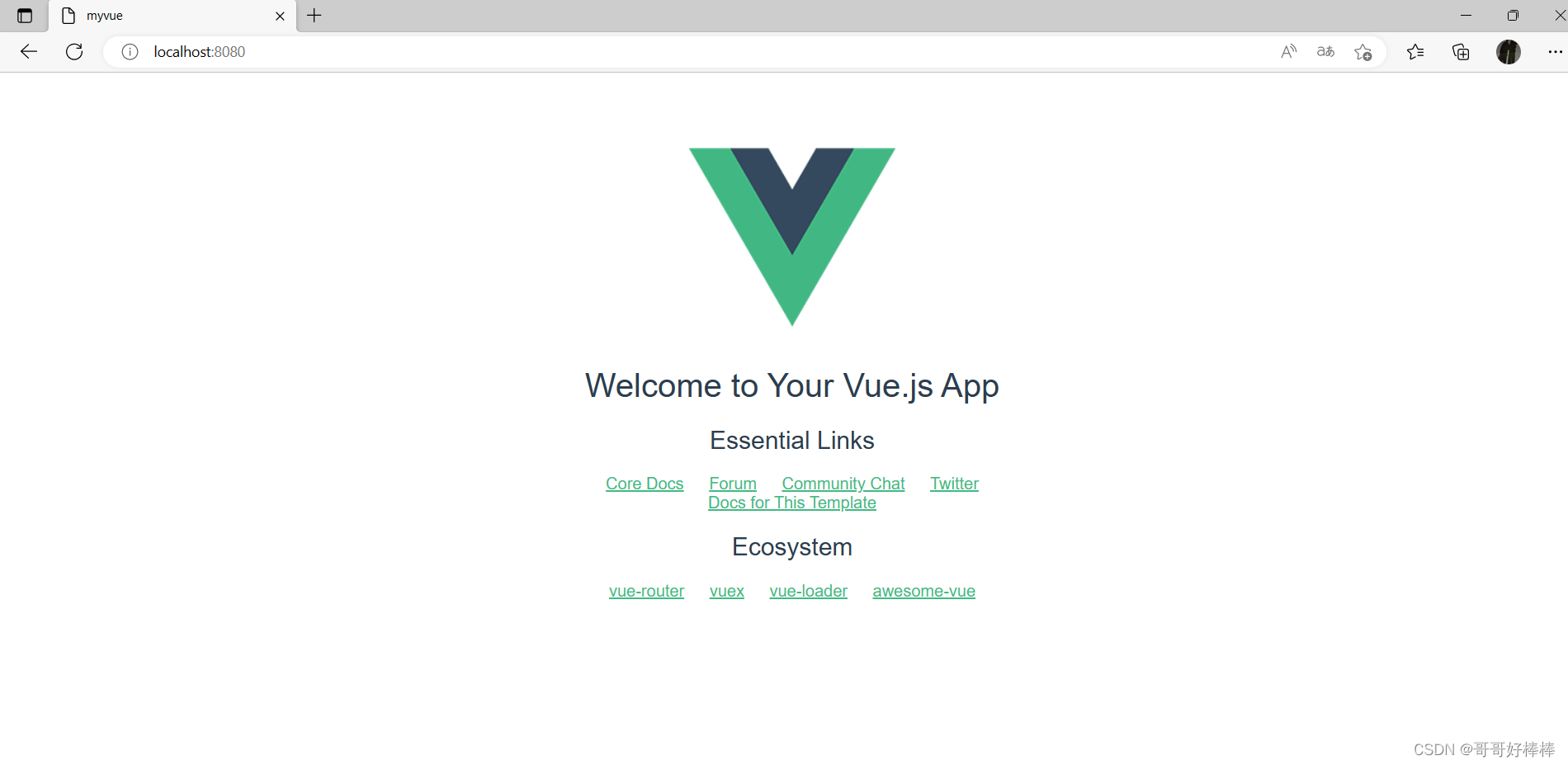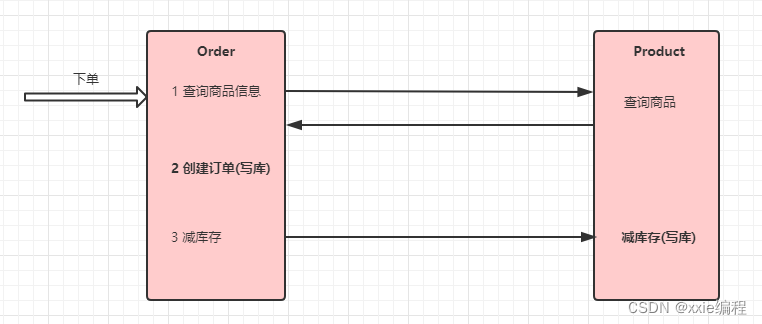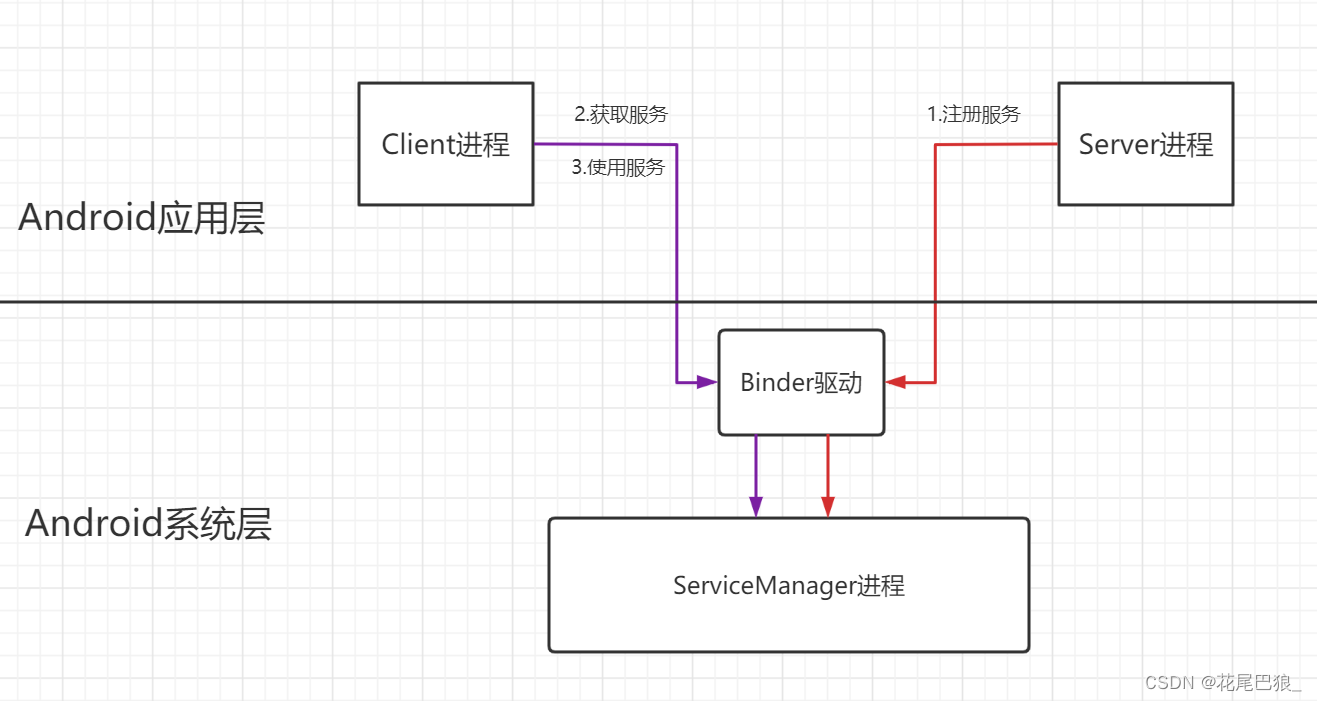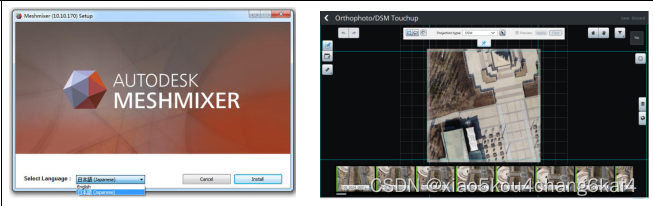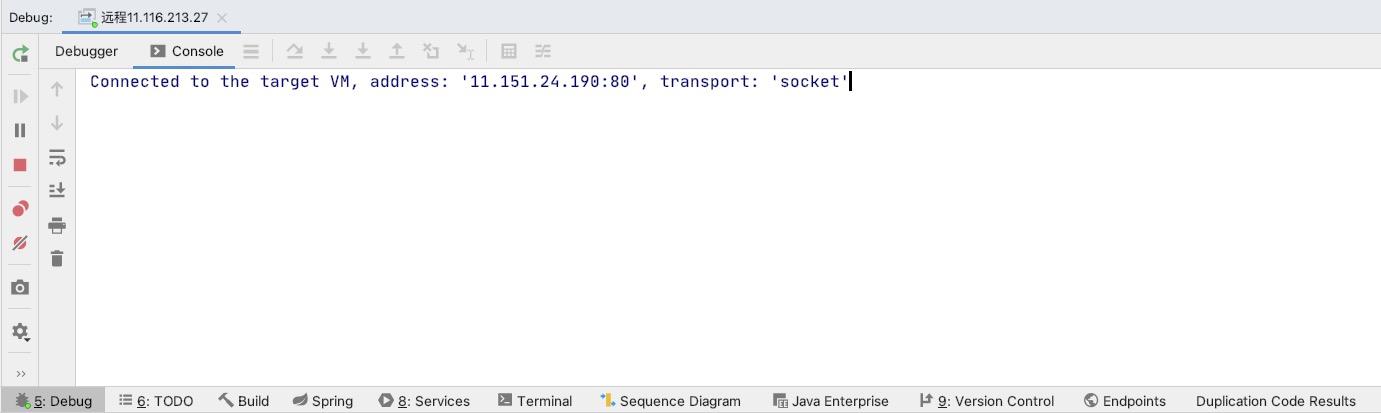目录
1. 仓库安装:
1.1 卸载数据库软件:
2. 本地安装:
2.1 卸载数据库软件:
3. 容器安装:
4. 源码安装:
4.1 使用systemctl命令启动进程
1. 仓库安装:
(1)查看版本

(2)根据网址安装MySQL包

注:https://repo.mysql.com//mysql80-community-release-el9-1.noarch.rpm
(3)此时会在基础上多出3个文件
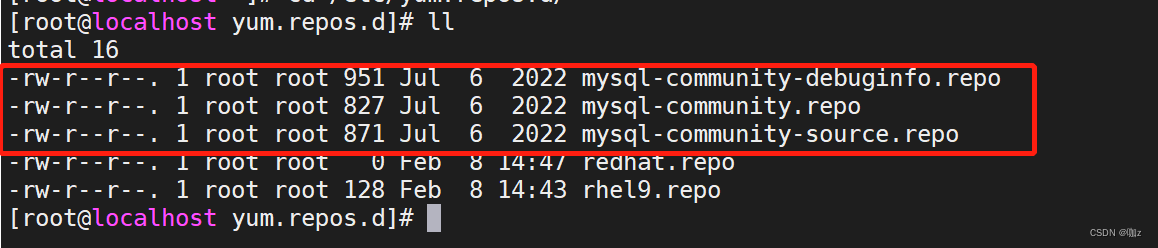
(4)装包
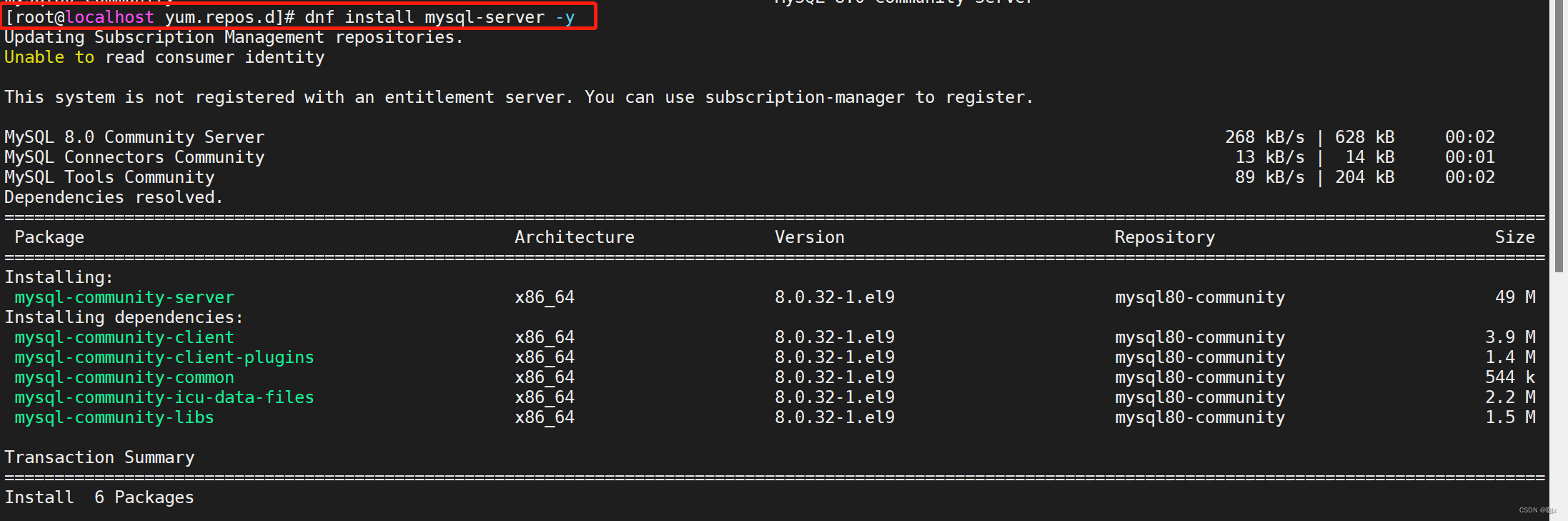
(5)查看所装的包
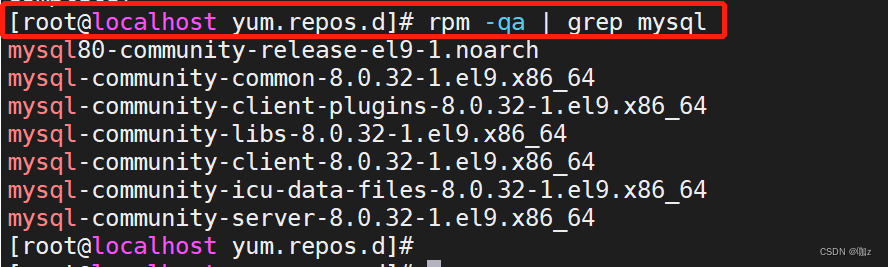
(6)运行MySQL

(7)查看MySQL状态

(8)查看数据库密码

(9)登录数据库
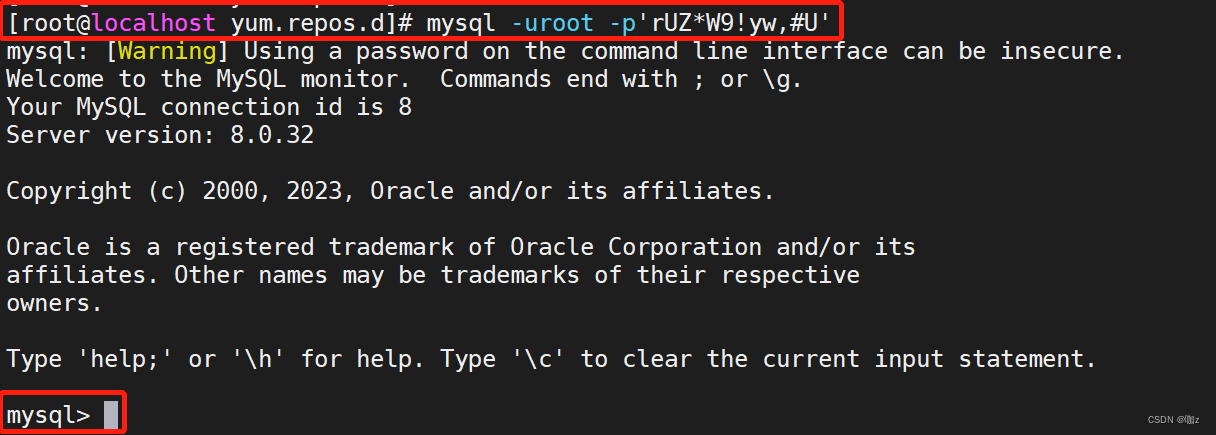
(10)登录之后必须先修改用户密码,默认密码策略要求密码至少包含一个大写字母、一个小写字母、一位数字和一个特殊字符,并且密码总长度至少为8个字符。

(11)查看所有数据库

(12) 查看mysql数据库中的user表
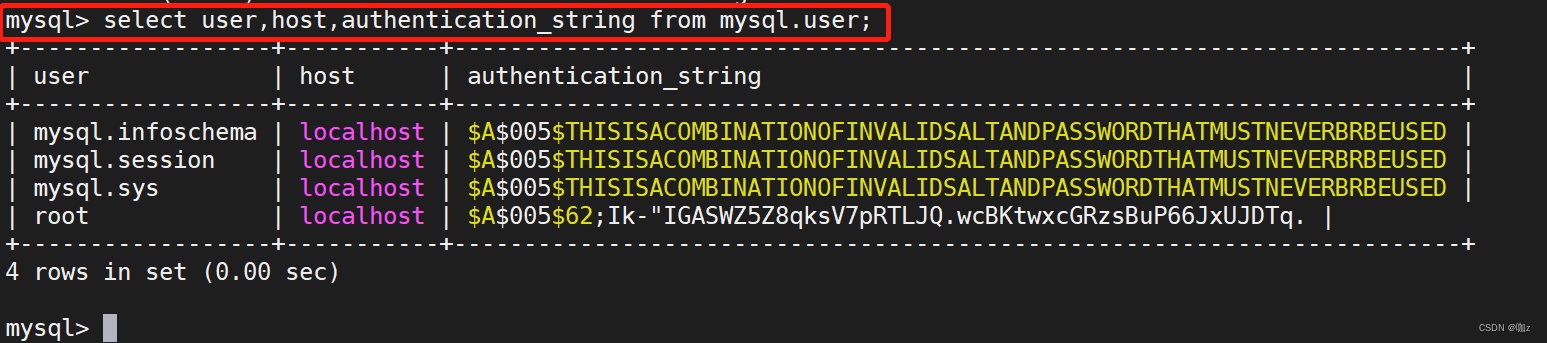
1.1 卸载数据库软件:
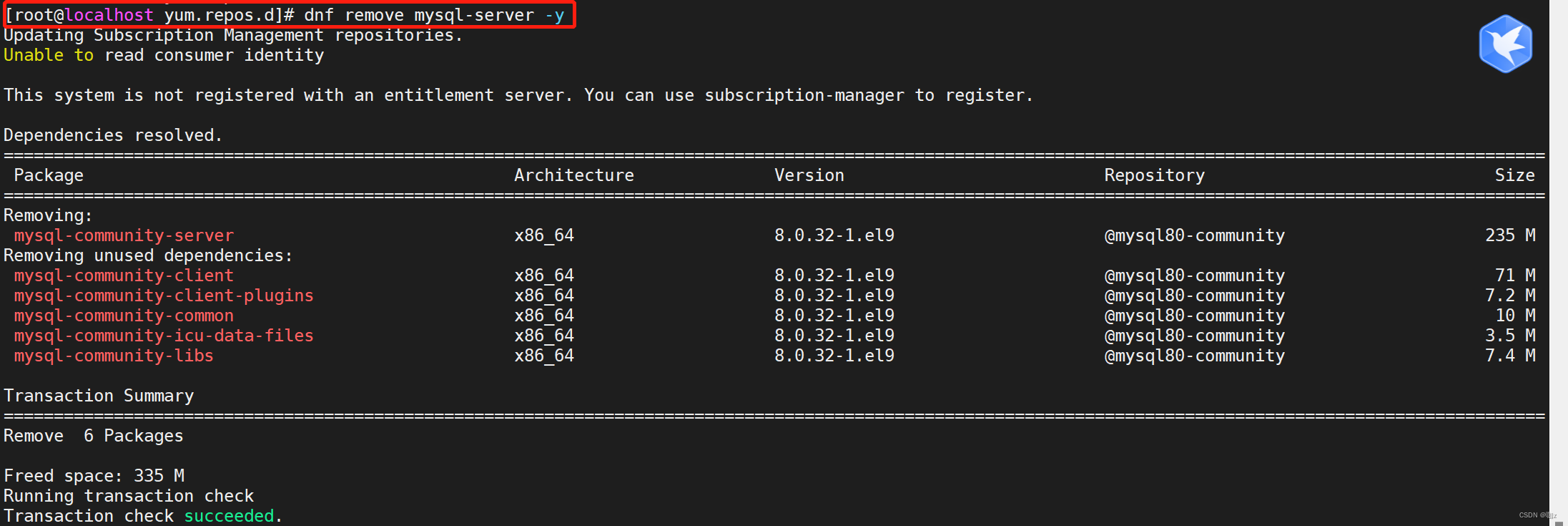

2. 本地安装:
(1)新建一个目录

(2)下载mysql的rpm包

注: https://cdn.mysql.com//Downloads/MySQL-8.0/mysql-8.0.32-1.el9.x86_64.rpm-bundle.tar
(3)解包
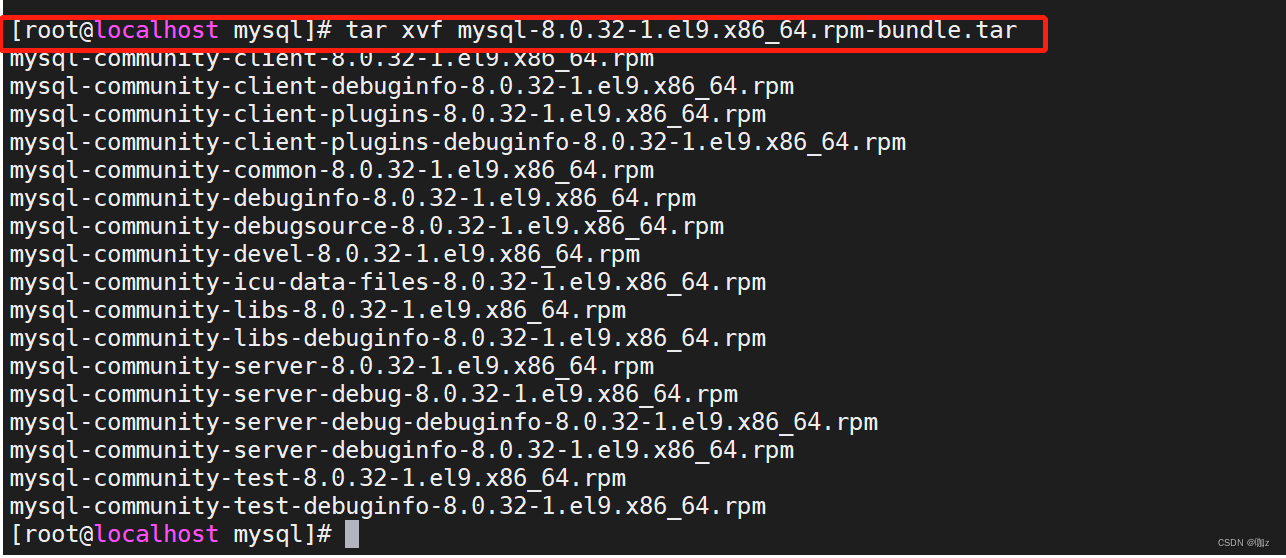
(4)安装mysql-community-server所产生的依赖包

(5)启动服务

(6)查看数据库密码

(7)登录数据库
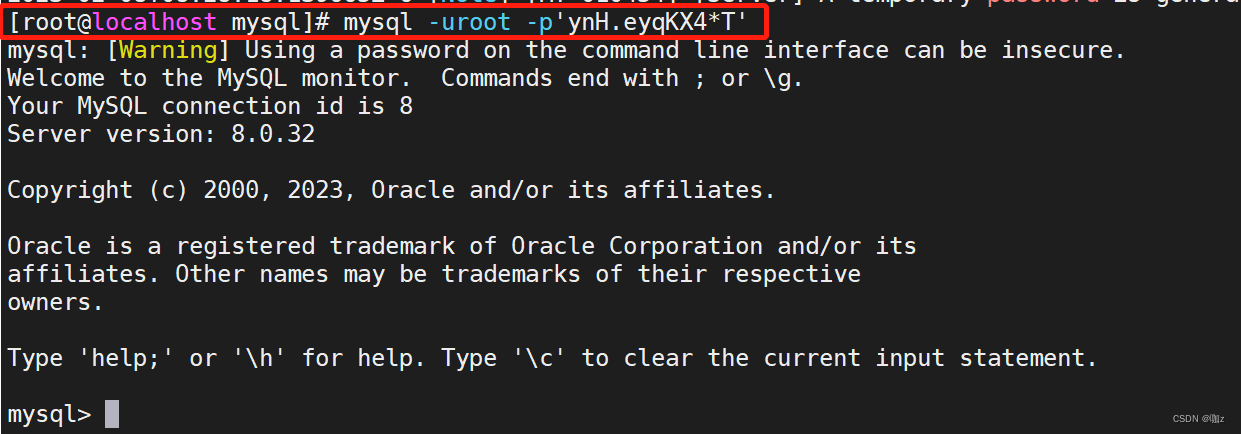
(8)登录之后必须先修改用户密码,默认密码策略要求密码至少包含一个大写字母、一个小写字母、一位数字和一个特殊字符,并且密码总长度至少为8个字符。

(9) 查看所有数据库

2.1 卸载数据库软件:

3. 容器安装:
(1)安装容器的一些依赖包
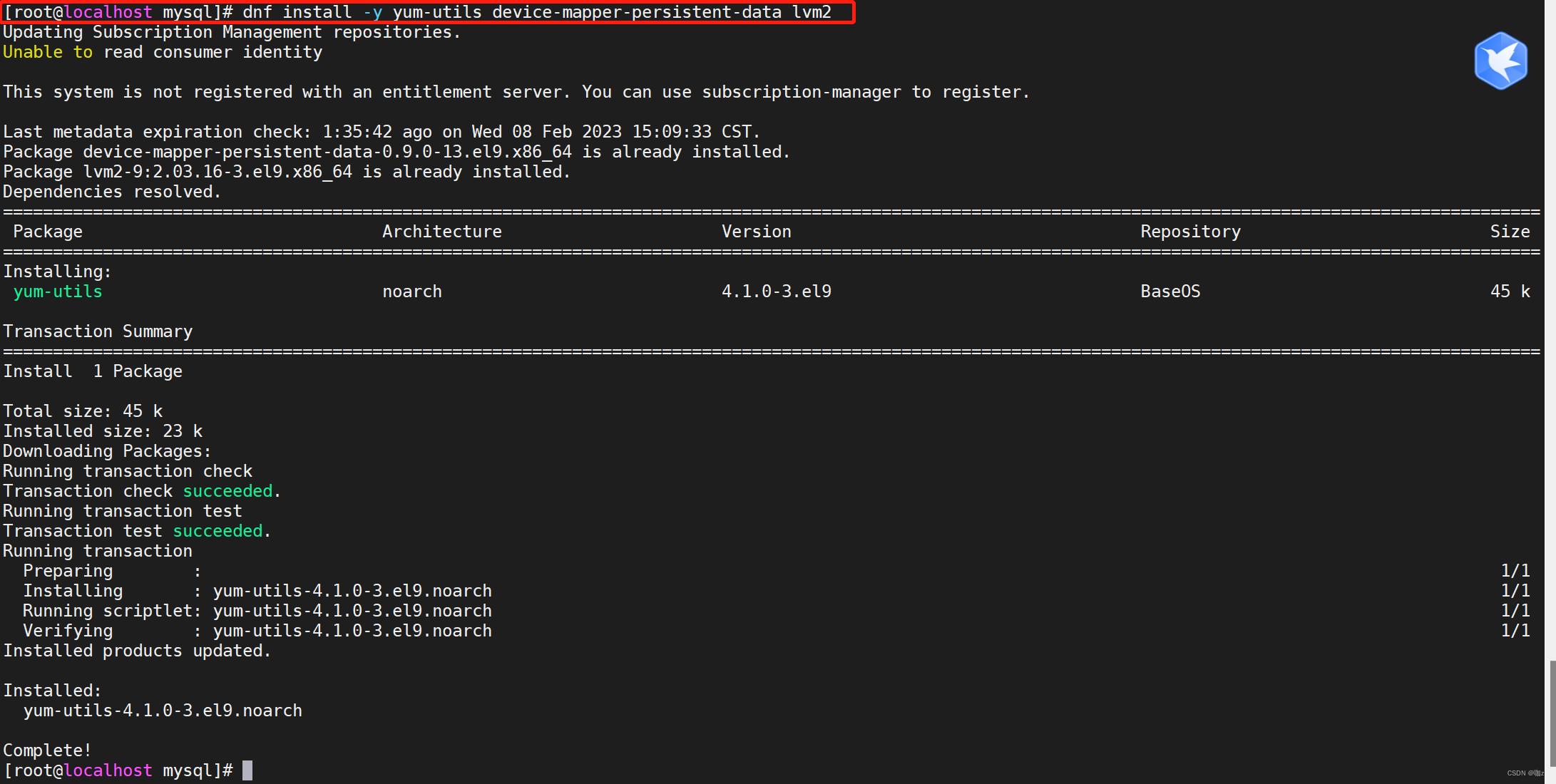
注: dnf install -y yum-utils device-mapper-persistent-data lvm2
(2)添加阿里云的容器仓库

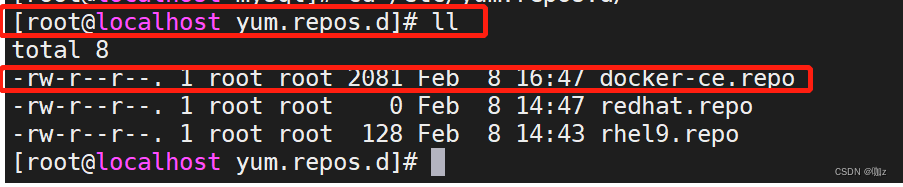

注: https://mirrors.aliyun.com/docker-ce/linux/centos/docker-ce.repo
(3)在下载docker时修改网站为阿里云网站

注:sed -i 's+download.docker.com+mirrors.aliyun.com/docker-ce+' /etc/yum.repos.d/docker-ce.repo
(4)安装docker-ce

(5) 启动容器
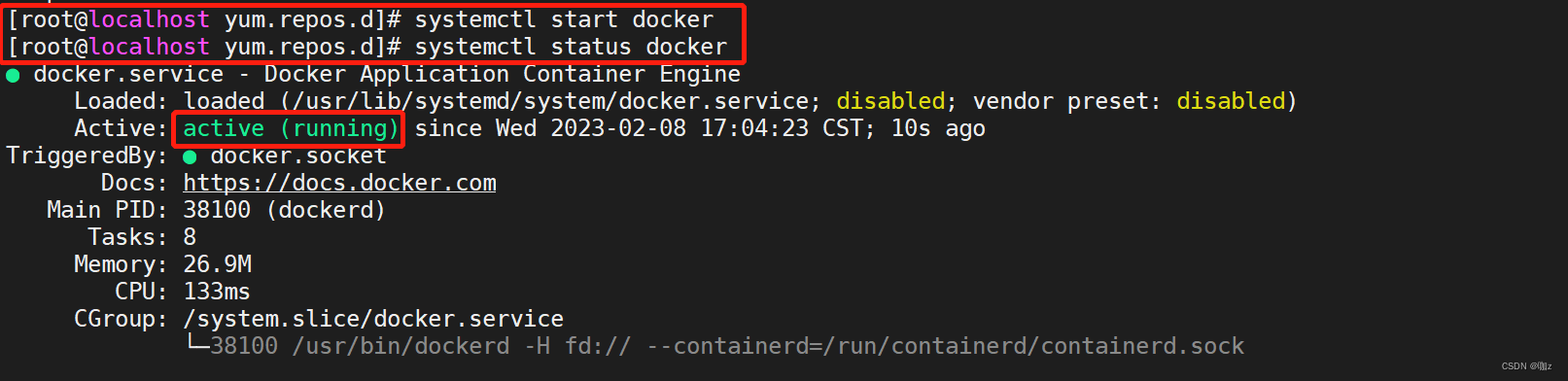
(6)测试容器

(7)运行mysqltest容器
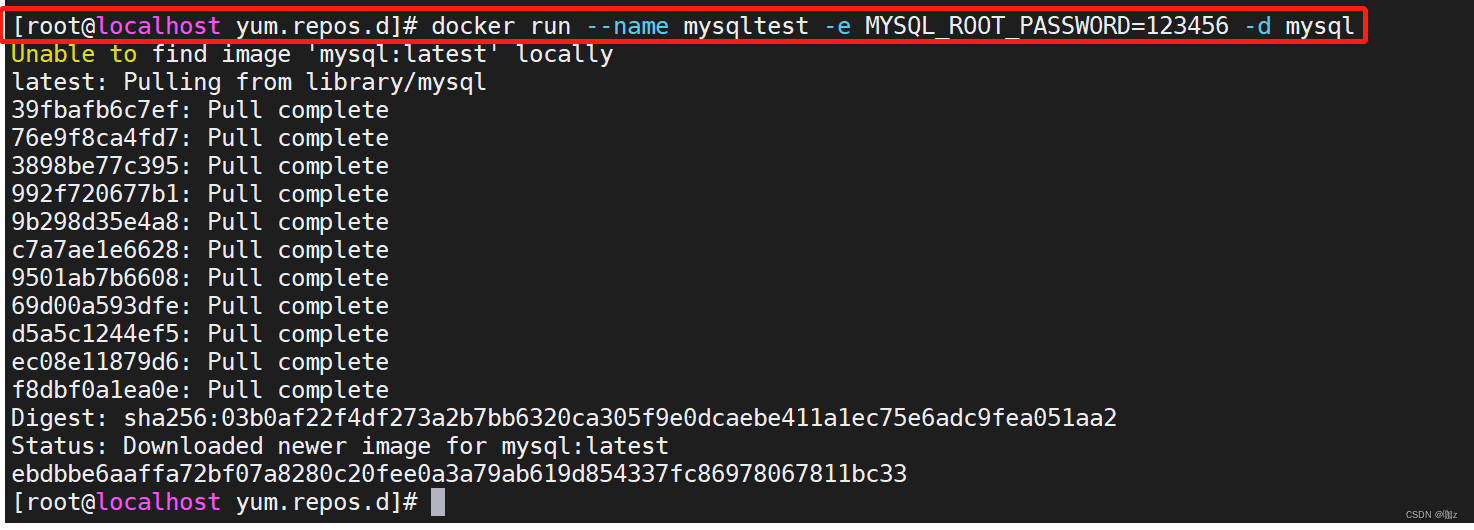
注: docker run --name mysqltest -e MYSQL_ROOT_PASSWORD=123456 -d mysql
(8)安装mysql客户端
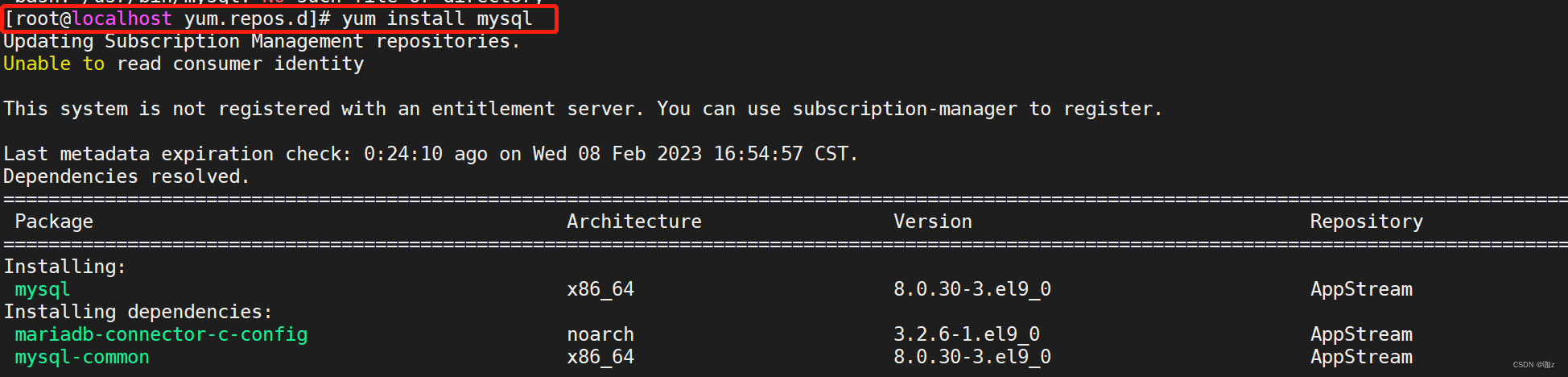
(9)先进容器再进入数据库
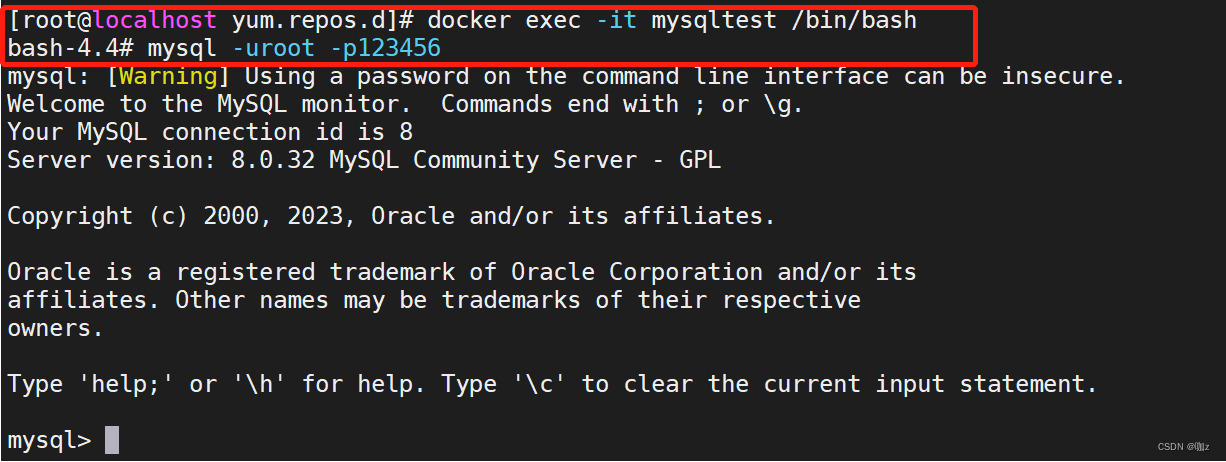
4. 源码安装:
注:运行内存设置4G及以上
(1)添加用户和组

(2) 创建目录

(3)开始源码安装,下载源码包

注:wget https://cdn.mysql.com//Downloads/MySQL-8.0/mysql-boost-8.0.32.tar.gz
(4)解压包
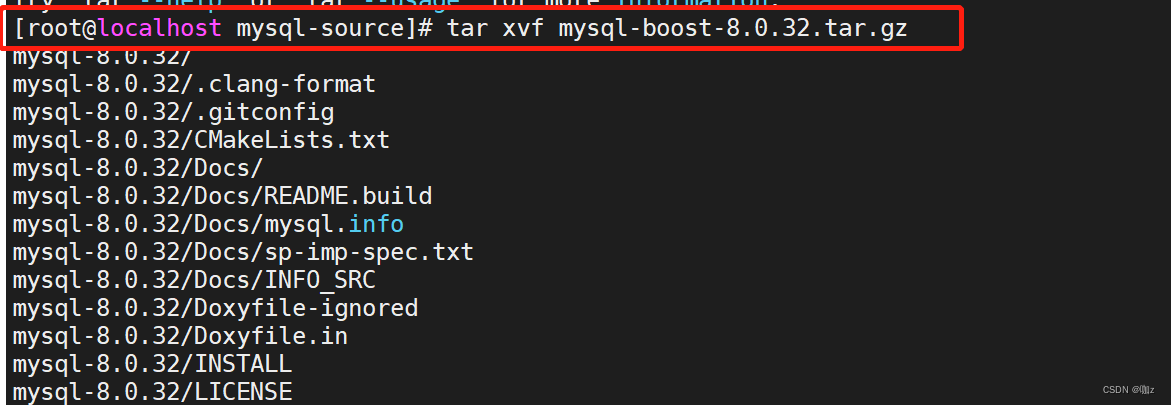
(5) 安装编译器所需要的东西
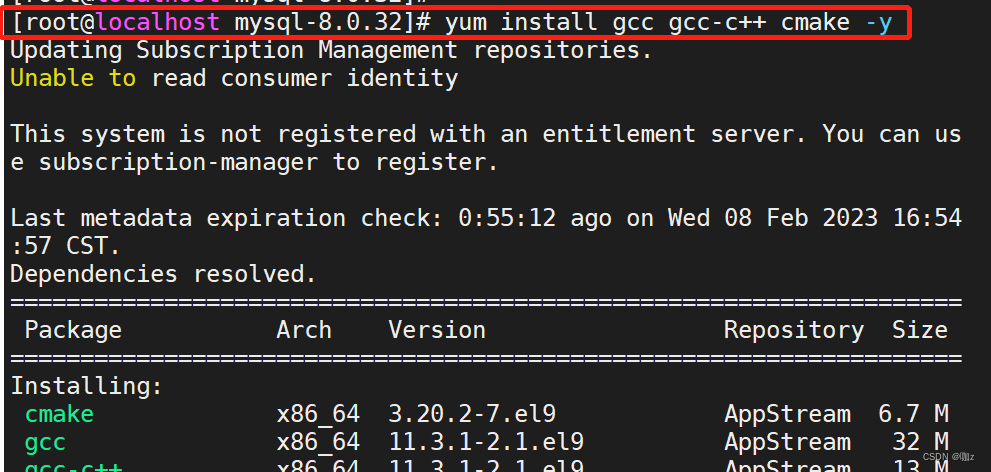
(6)安装编译时所需要的库
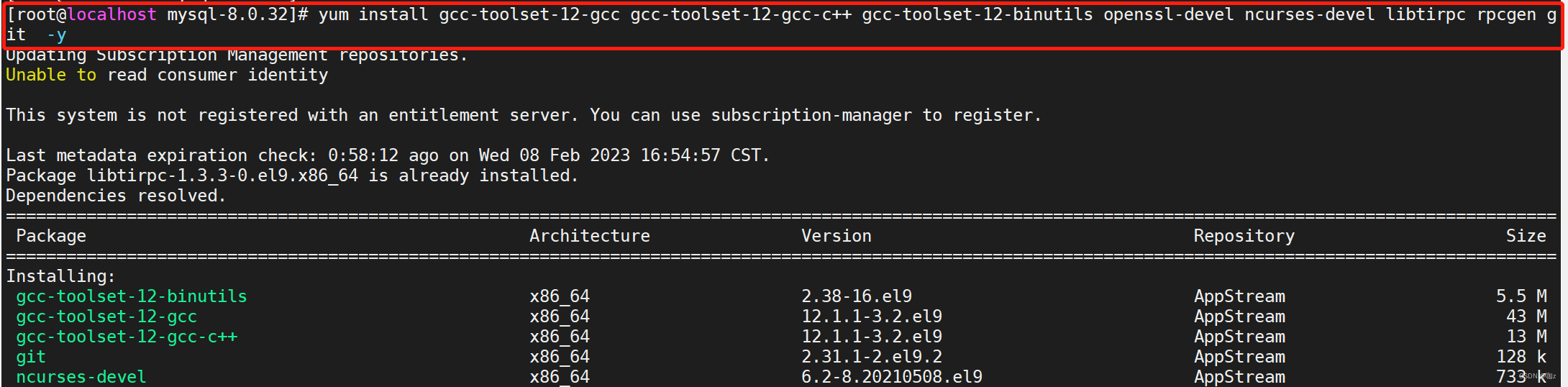
注: yum install gcc-toolset-12-gcc gcc-toolset-12-gcc-c++ gcc-toolset-12-binutils openssl-devel ncurses-devel libtirpc rpcgen git -y

注:rpm -ivh https://mirrors.tuna.tsinghua.edu.cn/centos-stream/9-stream/CRB/x86_64/os/Packages/libtirpc-devel-1.3.3-0.el9.x86_64.rpm
(7)创建目录

(8)起服务

注: cmake .. -DWITH_BOOST=../boost/boost_1_77_0/
(9)编译(该过程很久,请耐心等待)

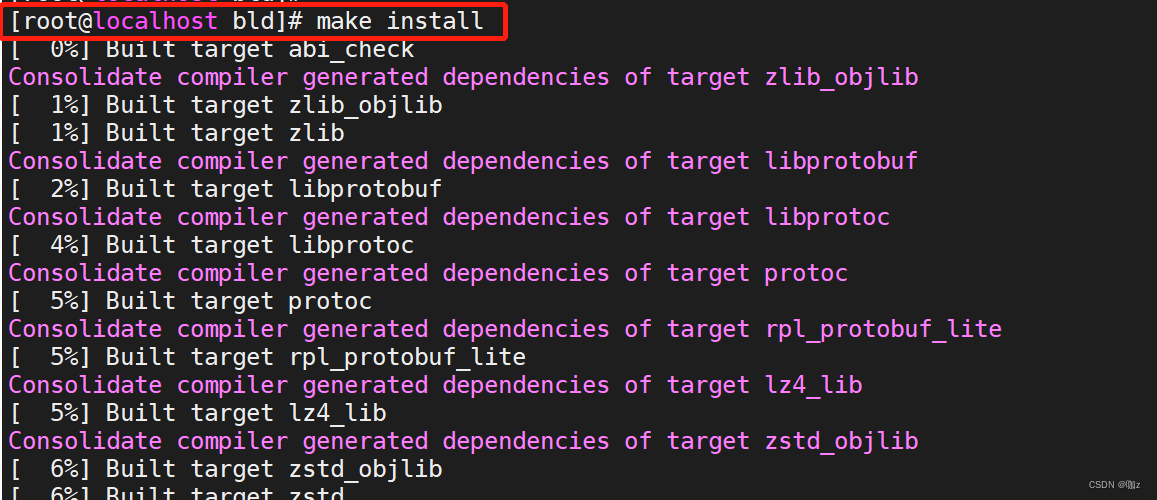
(10) 创建目录并修改所属者和所属组

(11) 修改权限

(12)初始化数据库

(13)查看进程

(14)通过端口查看进程

(15) 开启支持ssl加密

(16) 启动mysql进程

(17)进入数据库(密码在初始化里有)
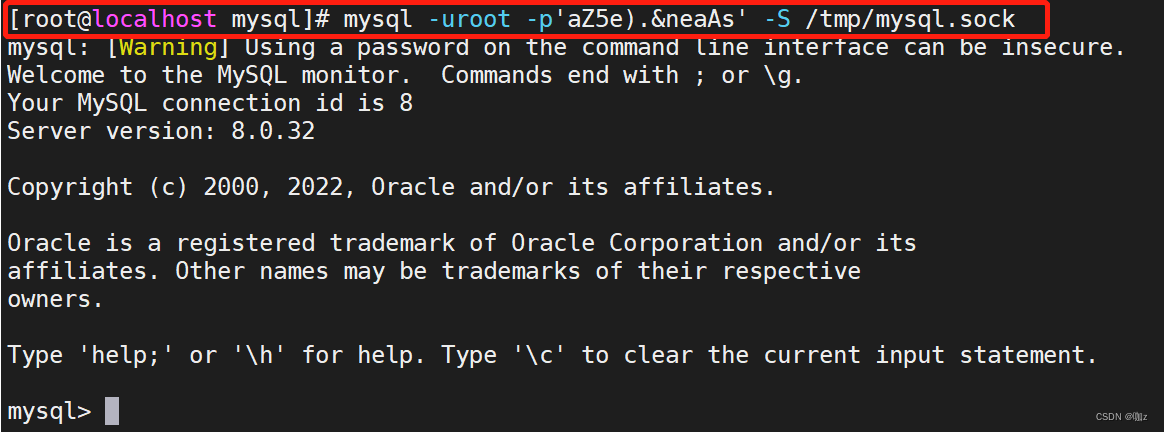
(18)杀进程

(19) 停止mysql服务

4.1 使用systemctl命令启动进程